
Inhaltsverzeichnis:
- Schritt 1: Inhalt
- Schritt 2: Was ist Arduino?
- Schritt 3: Was ist ein Mikrocontroller?
- Schritt 4: Arten von Arduino
- Schritt 5: Arduino-Struktur
- Schritt 6: EINRICHTEN
- Schritt 7: Ihr erstes Projekt-LED-Blinken
- Schritt 8: PWM-Pulsweitenmodulation
- Schritt 9: Serielle Kommunikation
- Schritt 10: Angewandte serielle Kommunikation
- Autor John Day [email protected].
- Public 2024-01-30 07:22.
- Zuletzt bearbeitet 2025-01-23 12:53.


Dies ist eine Anleitung, die ich speziell geschrieben habe, um mein Wissen über Arduino auf sehr vereinfachte Weise zu teilen. Ich werde Ihnen auf jeden Fall versichern, dass dies ein leistungsstarkes Modul ist, das fast alle grundlegenden Themen in Arduino abdeckt.
Arduino hat ein riesiges Potenzial, das viel mehr kann, als Sie sich vorstellen, die Verwendung ist auch wirklich einfach.
Mehr möchte ich in der Intro-Session nicht verraten und verschwende deine kostbare Zeit, lass uns direkt in den Inhalt springen.
Schritt 1: Inhalt

- Ein kurzes Intro über Arduino.
- Arten von Arduino.
- Arduino-Struktur.
- Ihr erstes "Projekt".
- PWM-Pulsweitenmodulation.
- Serielle Kommunikation.
- Inklusive Übungen
Schritt 2: Was ist Arduino?
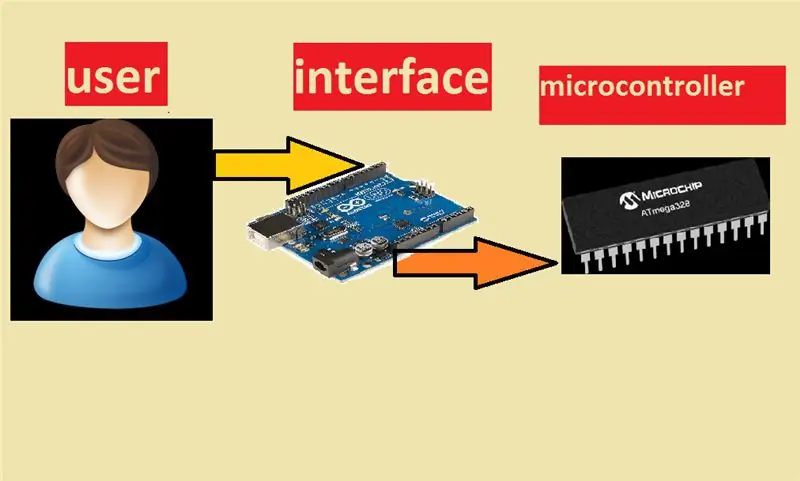

Eine einfache Definition von Arduino, die ich kenne, ist es ist ein elektronisches Werkzeug, das in der Lage ist, eine einfache Automatisierung durchzuführen und verschiedene Geräte durch einfachere Verbindungen und einfachste Codierungen miteinander zu verbinden.
Dies ist die richtige Plattform für diejenigen, die ihre Karriere im Bereich Automatisierung oder Robotik durchführen möchten. Ein Arduino ist ein einfaches Werkzeug, das es uns ermöglicht, mit einem Mikrocontroller zu kommunizieren, der auf jedem Arduino-Board eingebettet ist. (AT mega328 in arduino UNO). Beziehen Sie sich auf das Bild zum weiteren Verständnis.
SICH VORSTELLEN
- Sie möchten einer französischsprachigen Person eine Information übermitteln, können aber nur Englisch.
- in diesem Fall benötigen Sie auf jeden Fall einen Übersetzer, um die Kommunikation durchzuführen.
- somit wird der übersetzer sowohl französisch als auch englisch beherrschen.
verbinde dich mit der aktuellen Situation!
- Französisch ist eine Hochsprache (benutzerfreundlich z. B. C, C++…).
- Englisch ist Maschinensprache.
- Arduino ist der Übersetzer. ich hoffe du hast es besser verstanden!!!
Schritt 3: Was ist ein Mikrocontroller?

Mikrocontroller ist ein vereinfachter Computer, der über sehr wenig Speicher, RAM, …
Es ist ein sehr kompaktes und billiges Instrument, das leicht verfügbar ist. Der in arduino UNO verwendete Mikrocontroller ist ATmega 328. Er enthält ein EEPROM, das durch Löschen des vorherigen Codes wiederholt programmiert werden kann.
Schritt 4: Arten von Arduino
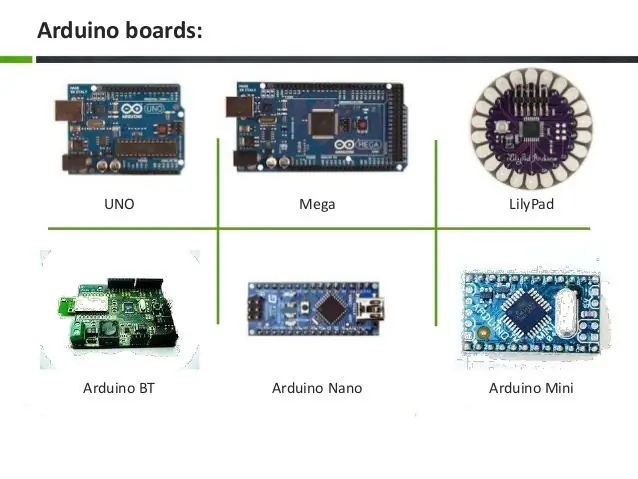
Das Bild listet die verschiedenen Arten von Arduino-Boards auf, die am häufigsten verwendet werden.
Arduino UNO
Diese Art von Board ist die beliebteste und für Anfänger am besten geeignet! Es enthält eine Reihe von weiblichen Stiften, so dass wir durch die Verwendung eines männlichen Stifts einfach die Verbindung ohne Löten oder die Verwendung eines Steckbretts herstellen können.
Arduino Nano
Dies ist dem UNO-Board sehr ähnlich, außer dass die Größe des Boards minimiert ist, daher verdient es seinen Namen. Es enthält eine Reihe von gelöteten Stiften, die mit dem Steckbrett verbunden und direkt ohne Löten verwendet werden können zur UNO.
Arduino LILY-Pad
Dies wird für tragbare Elektronik verwendet.
Schritt 5: Arduino-Struktur

1. USB-Stecker - diese Bestimmung wird zum Hochladen Ihrer Codierung verwendet und kann auch als Stromeingang für das Arduino verwendet werden.
2. Digitale Pins (2-13) werden für Eingabe- und Ausgabeoperationen verwendet.
3. Analoge Pins (0-5) werden für Eingabe- und Ausgabeoperationen in analoger Form verwendet.
5. Der rote Knopf wird verwendet, um das Board zurückzusetzen, d.h. die Codeausführung beginnt von vorne.
6. Die seriellen Pins RX, TX werden für die serielle Kommunikation verwendet.
7.es hat auch eine DC-Eingangsbuchse.
Schritt 6: EINRICHTEN
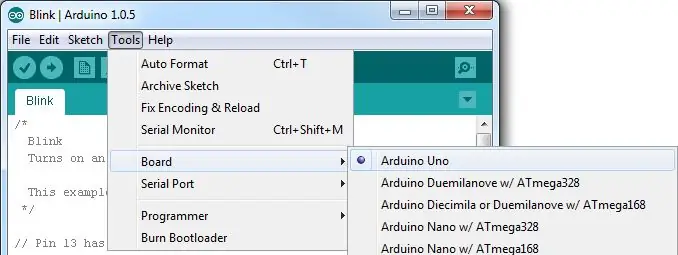
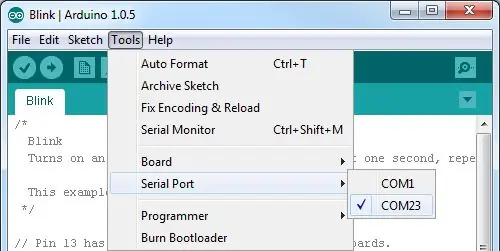
1. Installieren Sie die arduino IDE-Software. (kostenlose Software)
2. Stecken Sie Ihr Arduino-Board ein und wählen Sie den richtigen Port und die richtige Sorte aus.
Hinweis: Für mich ist die Portnummer com23, Ihre kann variieren.
Siehe Bilder!
Schritt 7: Ihr erstes Projekt-LED-Blinken
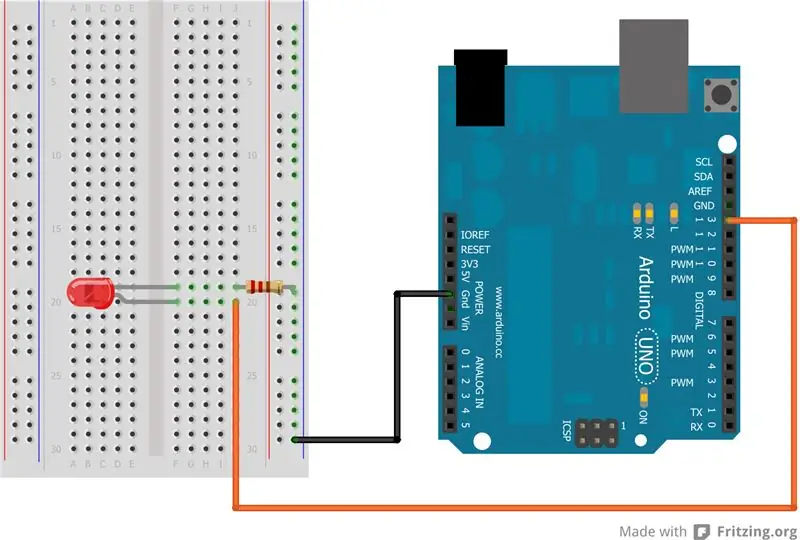
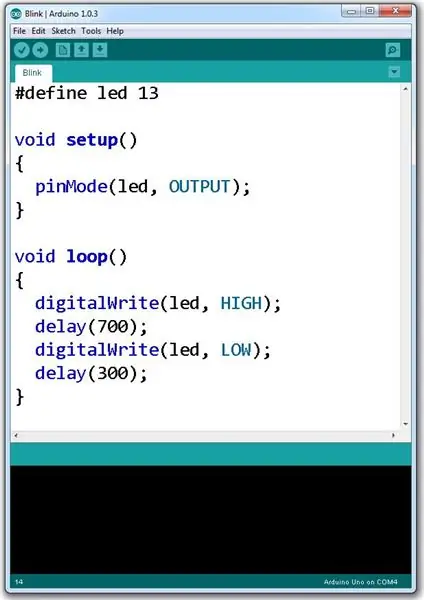
In diesem Projekt werden Sie eine LED zum Blinken machen.
ein zweiter EIN-Zustand, ein zweiter AUS-Zustand.
Hardware
Stellen Sie die Verbindung wie in der Abbildung gezeigt her.
Software
Laden Sie die im Bild gezeigte Codierung hoch.
Sobald die Codierung hochgeladen ist, beginnt die LED zu blinken.
Hinweis:
void setup() -section wird nur einmal ausgeführt.
void loop()-wird wiederholt ausgeführt, bis das Gerät eingeschaltet bleibt.
Schritt 8: PWM-Pulsweitenmodulation

-Dies wird verwendet, um die LED in Stufen mit unterschiedlicher Helligkeit zum Leuchten zu bringen.
- Verdunkeln und dann heller machen!
-der analoge Pin unterstützt nur 8-Bit-Daten (0-255).
-Wir werden analoges Schreiben anstelle von digitalem Schreiben verwenden, um PWM einzurichten.
-der Code ist analogWrite (LED-Pin, Wert)
PWM: 3, 5, 6, 9, 10 und 11 Pins Bereitstellung von 8-Bit-PWM-Ausgang mit analogWrite()
LED-Pin- digitaler Pin, an dem Sie die LED angeschlossen haben.
Wert - der Wert reicht von (0-255). Ein niedrigerer Wert macht die LED-Leuchte gedimmt, ein hoher Wert lässt die LED heller leuchten.
ÜBUNG:
Versuchen Sie, die LED Schritt für Schritt heller zu machen, indem Sie die for-Schleife als Referenz-Link verwenden!
Schritt 9: Serielle Kommunikation
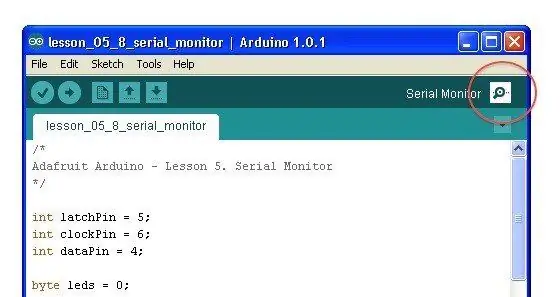
Seriell wird für die Kommunikation zwischen dem Arduino-Board und einem Computer oder anderen Geräten verwendet. Alle Arduino-Boards haben mindestens einen seriellen Port (auch bekannt als UART oder USART): Serial. Er kommuniziert auf den digitalen Pins 0 (RX) und 1 (TX) sowie mit dem Computer über USB. Wenn Sie diese Funktionen verwenden, können Sie also nicht auch die Pins 0 und 1 für die digitale Ein- oder Ausgabe verwenden.
es hilft, die Messwerte der angeschlossenen Sensoren zu kennen
Sie helfen auch bei der Verbindung von drahtlosen Modulen wie Bluetooth, WLAN Esp8266….
Es hat viel mehr damit zu tun………………………..!
Schritt 10: Angewandte serielle Kommunikation

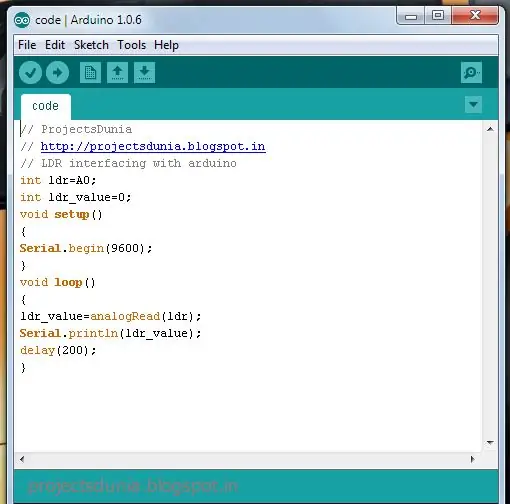
In dieser Sitzung erhalten wir den Ausgangswert von einem LDR-lichtabhängigen Widerstand und zeigen ihn im seriellen Monitor an.
Hardwareanschlüsse und Codierung siehe Bilder!
Unterbrechen Sie nun den Sensorwert durch störendes Lichteinfall auf den Sensor und sehen Sie die Veränderungen der Werte!
ÜBUNG:
Ihre Aufgabe ist es, eine LED basierend auf der Ausgabe des LDR zum Leuchten zu bringen, d.h. die LED sollte im Dunkeln heller leuchten und in einer hellen Situation schwach leuchten.
Hinweis: Verwenden Sie PWM und serielle Kommunikation.
es ist die Basis für die Automatisierung!
Fortsetzung folgt……
Dies ist nur ein Einführungsmodul, ich werde mehr darüber schreiben und diese Module werden bald veröffentlicht, behaltet mich im Auge, wenn es euch gefällt
einige kommende Themen:
- Servomotorsteuerung.
- Ultraschall Modul.
- IR-Sensor.
- Motortreiber L293D.
- Bluetooth-Kommunikation
- und vieles mehr………………………. hoffe du magst es……………………………..!!!! "Wissen teilen!" "FOLGEN SIE MIR FÜR WEITERE INFORMATIONEN"
Empfohlen:
Bewegungsaktivierte Cosplay Wings mit Circuit Playground Express - Teil 1: 7 Schritte (mit Bildern)

Bewegungsaktivierte Cosplay-Flügel mit Circuit Playground Express - Teil 1: Dies ist Teil 1 eines zweiteiligen Projekts, in dem ich Ihnen meinen Prozess zur Herstellung eines Paars automatisierter Feenflügel zeige. Der erste Teil des Projekts ist der Mechanik der Flügel, und der zweite Teil macht es tragbar und fügt die Flügel hinzu
DIY Circuit Activity Board mit Büroklammern - HERSTELLER - STEM: 3 Schritte (mit Bildern)

DIY Circuit Activity Board mit Büroklammern | HERSTELLER | STEM: Mit diesem Projekt können Sie den Weg des elektrischen Stroms ändern, um durch verschiedene Sensoren zu laufen. Mit diesem Design können Sie zwischen dem Aufleuchten einer blauen LED oder dem Aktivieren eines Summers wechseln. Sie haben auch die Wahl, einen lichtabhängigen Widerstand mit
Schnittstellentastatur mit Arduino. [Einzigartige Methode]: 7 Schritte (mit Bildern)
![Schnittstellentastatur mit Arduino. [Einzigartige Methode]: 7 Schritte (mit Bildern) Schnittstellentastatur mit Arduino. [Einzigartige Methode]: 7 Schritte (mit Bildern)](https://i.howwhatproduce.com/images/008/image-22226-j.webp)
Schnittstellentastatur mit Arduino. [Einzigartige Methode]: Hallo, und willkommen zu meinem ersten instructable! :) In diesem instructables möchte ich eine fantastische Bibliothek für die Schnittstelle der Tastatur mit Arduino teilen - 'Password Library' einschließlich 'Keypad Library'. Diese Bibliothek enthält die besten Funktionen, die wir wi
Erste Schritte mit Python: 7 Schritte (mit Bildern)

Erste Schritte mit Python: Programmieren ist großartig! Es ist kreativ, macht Spaß und gibt Ihrem Gehirn ein mentales Training. Viele von uns wollen etwas über Programmieren lernen, aber überzeugen sich selbst davon, dass wir es nicht können. Vielleicht hat es zu viel Mathematik, vielleicht der Jargon, der erschreckend herumgeworfen wird
Einfaches BLE mit sehr geringem Stromverbrauch in Arduino Teil 3 - Nano V2-Ersatz - Rev 3: 7 Schritte (mit Bildern)

Einfaches BLE mit sehr geringem Stromverbrauch in Arduino Teil 3 - Nano V2-Ersatz - Rev 3: Update: 7. April 2019 - Rev 3 von lp_BLE_TempHumidity, fügt Datums- / Zeitdiagramme mit pfodApp V3.0.362+ hinzu und automatische Drosselung beim Senden von DatenUpdate: 24. März 2019 – Rev 2 von lp_BLE_TempHumidity, fügt weitere Plotoptionen hinzu und i2c_ClearBus, fügt GT832E
